ກະວີ:
Marcus Baldwin
ວັນທີຂອງການສ້າງ:
14 ມິຖຸນາ 2021
ວັນທີປັບປຸງ:
1 ເດືອນກໍລະກົດ 2024
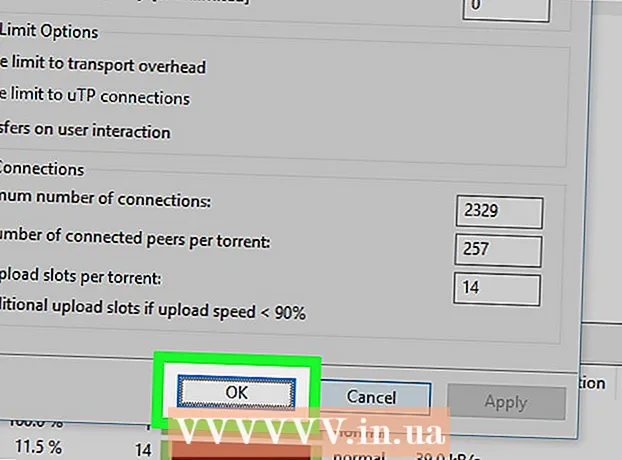
ເນື້ອຫາ
- ຂັ້ນຕອນ
- ວິທີທີ 1 ຈາກທັງ3ົດ 3: ຂັ້ນຕອນພື້ນຖານ
- ວິທີທີ່ 2 ຈາກທັງ3ົດ 3: ວິທີການເພີ່ມເຄື່ອງຕິດຕາມ
- ວິທີການທີ 3 ຈາກທັງ:ົດ 3: ວິທີການເພີ່ມຈໍານວນການເຊື່ອມຕໍ່
- ຄໍາແນະນໍາ
- ຄຳ ເຕືອນ
ບົດຄວາມນີ້ຈະສະແດງວິທີການເພີ່ມຄວາມໄວໃນການດາວໂຫຼດໄຟລ using ໂດຍໃຊ້ລູກຄ້າ torrent uTorrent. ແກ່ນ (ersູ່) ແມ່ນຜູ້ໃຊ້ທີ່ແຈກຢາຍໄຟລ you ທີ່ເຈົ້າຕ້ອງການ, ສະນັ້ນຈໍານວນແກ່ນບໍ່ສາມາດເພີ່ມຂຶ້ນໄດ້ຈົນກວ່າເຈົ້າຈະບອກໃຫ້ເຂົາເຈົ້າແຈກຢາຍໄຟລ; ເຈົ້າສາມາດລໍຖ້າໃຫ້ຕົວເລກເພີ່ມຂຶ້ນເອງ. ແຕ່ການດາວໂຫຼດສາມາດເລັ່ງດ້ວຍວິທີອື່ນ.
ຂັ້ນຕອນ
ວິທີທີ 1 ຈາກທັງ3ົດ 3: ຂັ້ນຕອນພື້ນຖານ
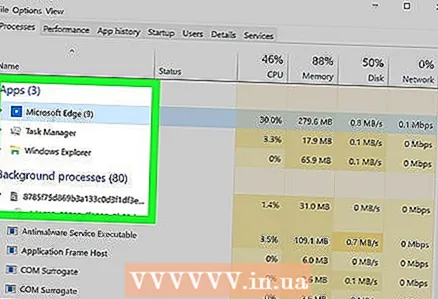 1 ປິດໂປຣແກມພື້ນຫຼັງແລະບໍລິການຖ່າຍທອດສົດ. ອັນນີ້ຈະບໍ່ກະທົບກັບຈໍານວນແກ່ນ, ແຕ່ມັນຈະເພີ່ມຄວາມໄວແບນວິດຂອງການເຊື່ອມຕໍ່ອິນເຕີເນັດທີ່ໃຊ້ໃນການດາວໂຫຼດໄຟລ. ປິດ:
1 ປິດໂປຣແກມພື້ນຫຼັງແລະບໍລິການຖ່າຍທອດສົດ. ອັນນີ້ຈະບໍ່ກະທົບກັບຈໍານວນແກ່ນ, ແຕ່ມັນຈະເພີ່ມຄວາມໄວແບນວິດຂອງການເຊື່ອມຕໍ່ອິນເຕີເນັດທີ່ໃຊ້ໃນການດາວໂຫຼດໄຟລ. ປິດ: - ການບໍລິການຖ່າຍທອດສົດ (Netflix, Hulu, ແລະອື່ນ)
- ການດາວໂຫຼດຢ່າງຫ້າວຫັນຢູ່ໃນອຸປະກອນອື່ນ (ອັບເດດສະມາດໂຟນ / ແທັບເລັດ / ຄອນໂຊນ, ແລະອື່ນ on).
- ໂປຣແກມທີ່ບໍ່ຈໍາເປັນຢູ່ໃນຄອມພິວເຕີ (ໂປຣແກມພື້ນຫຼັງເຊັ່ນ: Skype ຫຼື Slack, ໂປຣແກຣມທ່ອງເວັບທີສອງ, ແລະອື່ນ)
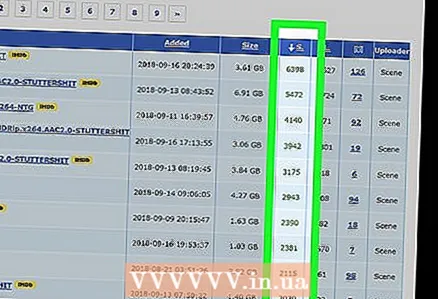 2 ຊອກຫາ torrent ທີ່ມີເມັດຫຼາຍ. ຖ້າເຈົ້າຕ້ອງການດາວໂຫຼດໄຟລ faster ໄວກວ່າແລະບໍ່ສົນໃຈຫຼາຍກັບຄຸນນະພາບແລະຂະ ໜາດ ຂອງມັນ, ຊອກຫາ torrent ຂອງໄຟລ this ນີ້ທີ່ມີຫຼາຍເມັດ.
2 ຊອກຫາ torrent ທີ່ມີເມັດຫຼາຍ. ຖ້າເຈົ້າຕ້ອງການດາວໂຫຼດໄຟລ faster ໄວກວ່າແລະບໍ່ສົນໃຈຫຼາຍກັບຄຸນນະພາບແລະຂະ ໜາດ ຂອງມັນ, ຊອກຫາ torrent ຂອງໄຟລ this ນີ້ທີ່ມີຫຼາຍເມັດ. - ຕົວຢ່າງ, ເຈົ້າອາດຈະຊອກຫາຮູບເງົາ 720p (HD) ທີ່ມີແກ່ນຫຼາຍກວ່າຮູບເງົາ 1080p (Full HD) ອັນດຽວກັນ.
- ພວກເຮົາແນະນໍາໃຫ້ຊອກຫາ torrents, ຈໍານວນຂອງ seeders (ການອັບໂຫຼດ) ຊຶ່ງຫຼາຍກວ່າຈໍານວນຂອງ liches (ດາວໂຫຼດ).
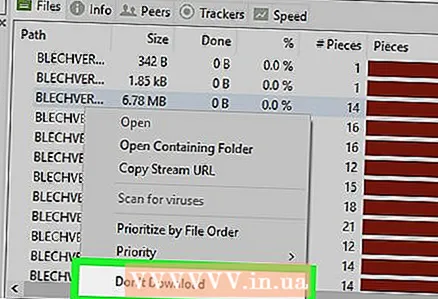 3 ຢ່າດາວໂຫລດໄຟລທີ່ບໍ່ຈໍາເປັນ. ເມື່ອມີການເປີດ torrent ຢູ່ໃນ uTorrent, ປ່ອງຢ້ຽມຈະປະກົດຂຶ້ນຢູ່ໃນປ່ອງຢ້ຽມລູກຄ້າ torrent ລາຍຊື່ທຸກໄຟລ torrent torrent. ຍົກເລີກການເລືອກກ່ອງສໍາລັບໄຟລ you ທີ່ເຈົ້າບໍ່ຕ້ອງການດາວໂຫຼດເພື່ອເລັ່ງຂະບວນການດາວໂຫຼດ.
3 ຢ່າດາວໂຫລດໄຟລທີ່ບໍ່ຈໍາເປັນ. ເມື່ອມີການເປີດ torrent ຢູ່ໃນ uTorrent, ປ່ອງຢ້ຽມຈະປະກົດຂຶ້ນຢູ່ໃນປ່ອງຢ້ຽມລູກຄ້າ torrent ລາຍຊື່ທຸກໄຟລ torrent torrent. ຍົກເລີກການເລືອກກ່ອງສໍາລັບໄຟລ you ທີ່ເຈົ້າບໍ່ຕ້ອງການດາວໂຫຼດເພື່ອເລັ່ງຂະບວນການດາວໂຫຼດ. - ໂດຍປົກກະຕິແລ້ວ, ໄຟລ popular ທີ່ມີຄວາມນິຍົມ ໜ້ອຍ ກວ່າ (ເຊັ່ນ: ການສອນການຕິດຕັ້ງຫຼືການຖອນການຕິດຕັ້ງ) ທີ່ລວມຢູ່ໃນ torrent ມີແກ່ນບຸກຄົນ ໜ້ອຍ ລົງຫຼາຍ. ຈຳ ນວນແກ່ນເຫຼົ່ານີ້ມີ ໜ້ອຍ ເຮັດໃຫ້ຄວາມໄວການດາວໂຫຼດຂອງໄຟລທັງowsົດຊ້າລົງ, ສະນັ້ນຖອນckາຍເອົາໄຟລ unnecessary ທີ່ບໍ່ ຈຳ ເປັນເພື່ອເລັ່ງການດາວໂຫຼດ.
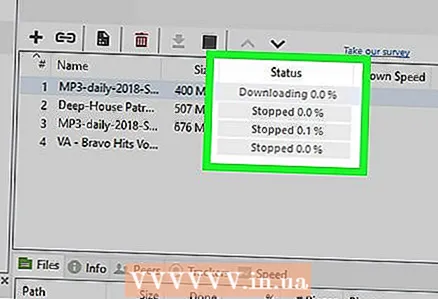 4 ດາວໂຫຼດເທື່ອລະໄຟລເທົ່ານັ້ນ. ແທນທີ່ຈະດາວໂຫຼດຫຼາຍ files ໄຟລ at ໃນເວລາດຽວກັນ (ຕົວຢ່າງ, ໜັງ ຫຼືຫຼາຍໂປຣແກຣມ), ດາວໂຫຼດພວກມັນເທື່ອລະອັນເພື່ອໃຊ້ຄວາມໄວທັງofົດຂອງການເຊື່ອມຕໍ່ອິນເຕີເນັດຂອງເຈົ້າ.
4 ດາວໂຫຼດເທື່ອລະໄຟລເທົ່ານັ້ນ. ແທນທີ່ຈະດາວໂຫຼດຫຼາຍ files ໄຟລ at ໃນເວລາດຽວກັນ (ຕົວຢ່າງ, ໜັງ ຫຼືຫຼາຍໂປຣແກຣມ), ດາວໂຫຼດພວກມັນເທື່ອລະອັນເພື່ອໃຊ້ຄວາມໄວທັງofົດຂອງການເຊື່ອມຕໍ່ອິນເຕີເນັດຂອງເຈົ້າ. 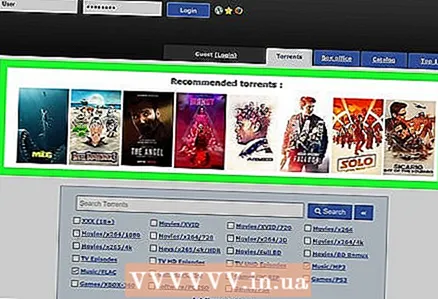 5 ຢ່າດາວໂຫລດໄຟລ popular ທີ່ນິຍົມ. ແຕ່ຫນ້າເສຍດາຍ, ໄຟລ popular ທີ່ນິຍົມສາມາດດາວໂຫຼດໄດ້ພາຍໃນສອງສາມມື້ນັບຈາກເວລາທີ່ມັນຖືກລົງເທິງຕົວຕິດຕາມ torrent. ອັນນີ້ແມ່ນເນື່ອງມາຈາກຄວາມຈິງທີ່ວ່າຜູ້ໃຊ້ຫຼາຍຄົນຈະດາວໂຫຼດໄຟລດັ່ງກ່າວ; ແຕ່ທັນທີທີ່ພວກເຂົາດາວໂຫຼດໄຟລ, ພວກມັນຈະກາຍເປັນເມັດກ້າແລະຄວາມໄວດາວໂຫຼດຈະເພີ່ມຂຶ້ນຢ່າງຫຼວງຫຼາຍ.
5 ຢ່າດາວໂຫລດໄຟລ popular ທີ່ນິຍົມ. ແຕ່ຫນ້າເສຍດາຍ, ໄຟລ popular ທີ່ນິຍົມສາມາດດາວໂຫຼດໄດ້ພາຍໃນສອງສາມມື້ນັບຈາກເວລາທີ່ມັນຖືກລົງເທິງຕົວຕິດຕາມ torrent. ອັນນີ້ແມ່ນເນື່ອງມາຈາກຄວາມຈິງທີ່ວ່າຜູ້ໃຊ້ຫຼາຍຄົນຈະດາວໂຫຼດໄຟລດັ່ງກ່າວ; ແຕ່ທັນທີທີ່ພວກເຂົາດາວໂຫຼດໄຟລ, ພວກມັນຈະກາຍເປັນເມັດກ້າແລະຄວາມໄວດາວໂຫຼດຈະເພີ່ມຂຶ້ນຢ່າງຫຼວງຫຼາຍ.
ວິທີທີ່ 2 ຈາກທັງ3ົດ 3: ວິທີການເພີ່ມເຄື່ອງຕິດຕາມ
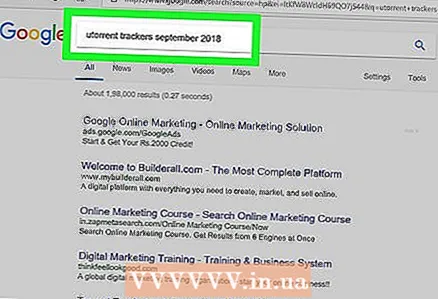 1 ຊອກຫາຕົວຕິດຕາມທີ່ມີການເຄື່ອນໄຫວ. ໃນເຄື່ອງຈັກຊອກຫາ, ປ້ອນ ລາຍຊື່ຕົວຕິດຕາມ ສຳ ລັບ torrent [ເດືອນ] [ປີ] ແລະກົດ ເຂົ້າໄປ... ແທນທີ່ຈະ [ເດືອນ], ໃສ່ເດືອນປັດຈຸບັນ, ແລະແທນທີ່ຈະເປັນ [ປີ], ໃສ່ປີປະຈຸບັນ (ຕົວຢ່າງ: ບັນຊີລາຍຊື່ຜູ້ຕິດຕາມສໍາລັບ torrent ທັນວາ 2018).
1 ຊອກຫາຕົວຕິດຕາມທີ່ມີການເຄື່ອນໄຫວ. ໃນເຄື່ອງຈັກຊອກຫາ, ປ້ອນ ລາຍຊື່ຕົວຕິດຕາມ ສຳ ລັບ torrent [ເດືອນ] [ປີ] ແລະກົດ ເຂົ້າໄປ... ແທນທີ່ຈະ [ເດືອນ], ໃສ່ເດືອນປັດຈຸບັນ, ແລະແທນທີ່ຈະເປັນ [ປີ], ໃສ່ປີປະຈຸບັນ (ຕົວຢ່າງ: ບັນຊີລາຍຊື່ຜູ້ຕິດຕາມສໍາລັບ torrent ທັນວາ 2018). 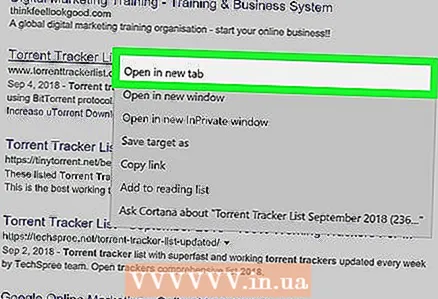 2 ເປີດເວັບໄຊທ with ທີ່ມີບົບຕິດຕາມລຸດ. ເມື່ອເຈົ້າພົບເວັບໄຊທ with ທີ່ມີຕົວຕິດຕາມສໍາລັບເດືອນແລະປີປະຈຸບັນ, ຄລິກທີ່ລິ້ງຂອງເວັບໄຊທ to ເພື່ອເປີດມັນ.
2 ເປີດເວັບໄຊທ with ທີ່ມີບົບຕິດຕາມລຸດ. ເມື່ອເຈົ້າພົບເວັບໄຊທ with ທີ່ມີຕົວຕິດຕາມສໍາລັບເດືອນແລະປີປະຈຸບັນ, ຄລິກທີ່ລິ້ງຂອງເວັບໄຊທ to ເພື່ອເປີດມັນ. - ໃຫ້ແນ່ໃຈວ່າເວັບໄຊທມີຄວາມປອດໄພກ່ອນທີ່ຈະເປີດມັນ. ໂດຍສະເພາະ, ມັນຕ້ອງໃຊ້ການເຂົ້າລະຫັດ HTTPS (ຕົວຢ່າງທີ່ຢູ່ເວັບໄຊຕ້ອງເລີ່ມດ້ວຍຄໍານໍາ ໜ້າ "https: //" ຫາ "www").
- ໂດຍປົກກະຕິ, ເຄື່ອງຕິດຕາມສາມາດພົບໄດ້ຢູ່ໃນເວັບໄຊທ from ທີ່ເຈົ້າໄດ້ດາວໂຫຼດ torrent. ຊອກຫາແຖບຫຼືພາກສ່ວນ "ຕົວຕິດຕາມ" ຫຼື "ຕົວຕິດຕາມ" ຢູ່ໃນ ໜ້າ ຫຼັກຂອງເວັບໄຊ.
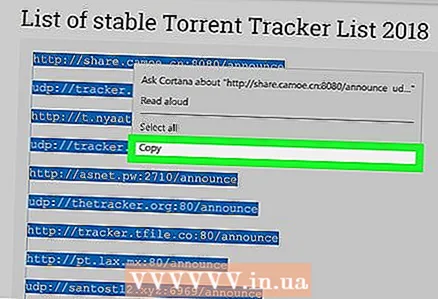 3 ສຳ ເນົາລາຍຊື່ເຄື່ອງຕິດຕາມ. ກົດປຸ່ມເມົ້າຄ້າງໄວ້ແລະລາກຕົວຊີ້ຂອງເຈົ້າໄປໃສ່ຕົວຕິດຕາມທັງtoົດເພື່ອເລືອກພວກມັນ, ຈາກນັ້ນຄລິກ Ctrl+ຄ (Windows) ຫຼື ⌘ຄໍາສັ່ງ+ຄ (Mac) ເພື່ອສໍາເນົາເອົາພວກມັນ.
3 ສຳ ເນົາລາຍຊື່ເຄື່ອງຕິດຕາມ. ກົດປຸ່ມເມົ້າຄ້າງໄວ້ແລະລາກຕົວຊີ້ຂອງເຈົ້າໄປໃສ່ຕົວຕິດຕາມທັງtoົດເພື່ອເລືອກພວກມັນ, ຈາກນັ້ນຄລິກ Ctrl+ຄ (Windows) ຫຼື ⌘ຄໍາສັ່ງ+ຄ (Mac) ເພື່ອສໍາເນົາເອົາພວກມັນ. - ຕົວຕິດຕາມແມ່ນທີ່ຢູ່ເວັບ.
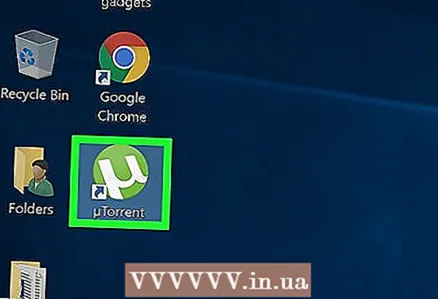 4 ເລີ່ມ uTorrent. ຄລິກທີ່ໄອຄອນຮູບສັນຍາລັກ uTorrent ສີຂຽວແລະສີຂາວ.
4 ເລີ່ມ uTorrent. ຄລິກທີ່ໄອຄອນຮູບສັນຍາລັກ uTorrent ສີຂຽວແລະສີຂາວ. 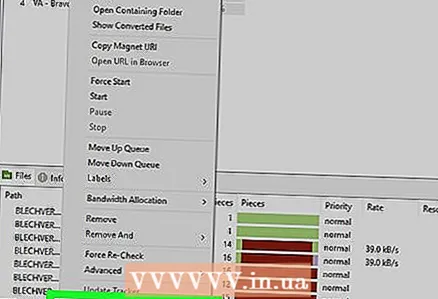 5 ເປີດຄຸນສົມບັດ torrent. ກົດສອງຄັ້ງໃສ່ torrent ທີ່ເຈົ້າຕ້ອງການເພີ່ມເມັດ.
5 ເປີດຄຸນສົມບັດ torrent. ກົດສອງຄັ້ງໃສ່ torrent ທີ່ເຈົ້າຕ້ອງການເພີ່ມເມັດ. 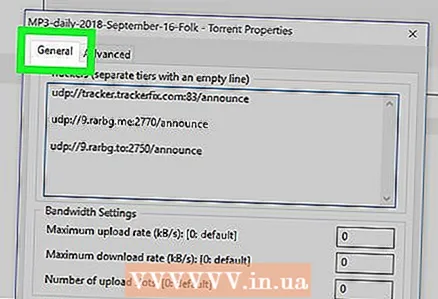 6 ໄປທີ່ແຖບ ທົ່ວໄປ. ມັນຢູ່ໃນແຈເບື້ອງຊ້າຍດ້ານເທິງຂອງ ໜ້າ ຕ່າງ Properties.
6 ໄປທີ່ແຖບ ທົ່ວໄປ. ມັນຢູ່ໃນແຈເບື້ອງຊ້າຍດ້ານເທິງຂອງ ໜ້າ ຕ່າງ Properties. 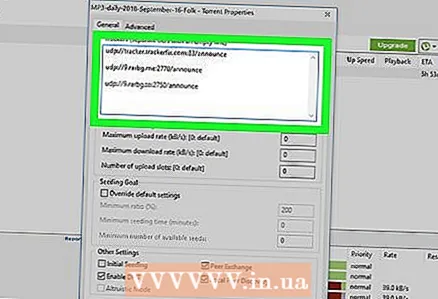 7 ໃຫ້ຄລິກໃສ່ປ່ອງຢ້ຽມ "ບົບຕິດຕາມລຸດ". ມັນຢູ່ເຄິ່ງກາງຂອງ ໜ້າ ຕ່າງ Properties. ຕົວກະພິບຈະປາກົດຢູ່ໃນປ່ອງຢ້ຽມ.
7 ໃຫ້ຄລິກໃສ່ປ່ອງຢ້ຽມ "ບົບຕິດຕາມລຸດ". ມັນຢູ່ເຄິ່ງກາງຂອງ ໜ້າ ຕ່າງ Properties. ຕົວກະພິບຈະປາກົດຢູ່ໃນປ່ອງຢ້ຽມ. 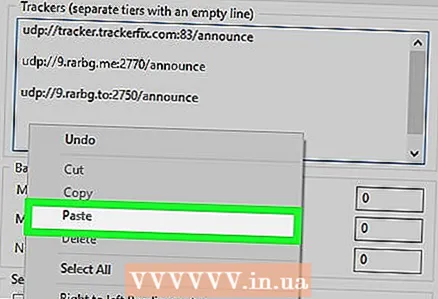 8 ໃສ່ລາຍຊື່ເຄື່ອງຕິດຕາມ. ຍ້າຍຕົວກະພິບໄປທີ່ຈຸດສຸດທ້າຍຂອງລາຍຊື່ຕົວຕິດຕາມປັດຈຸບັນ, ກົດ ເຂົ້າໄປເພື່ອສ້າງເສັ້ນຫວ່າງລະຫວ່າງຕົວກະພິບແລະຕົວຕິດຕາມສຸດທ້າຍ, ຈາກນັ້ນກົດ Ctrl+ວີ (Windows) ຫຼື ⌘ຄໍາສັ່ງ+ວີ (Mac).
8 ໃສ່ລາຍຊື່ເຄື່ອງຕິດຕາມ. ຍ້າຍຕົວກະພິບໄປທີ່ຈຸດສຸດທ້າຍຂອງລາຍຊື່ຕົວຕິດຕາມປັດຈຸບັນ, ກົດ ເຂົ້າໄປເພື່ອສ້າງເສັ້ນຫວ່າງລະຫວ່າງຕົວກະພິບແລະຕົວຕິດຕາມສຸດທ້າຍ, ຈາກນັ້ນກົດ Ctrl+ວີ (Windows) ຫຼື ⌘ຄໍາສັ່ງ+ວີ (Mac). - ກວດໃຫ້ແນ່ໃຈວ່າມີເສັ້ນຫວ່າງຢູ່ລະຫວ່າງແຕ່ລະແຖວເຄື່ອງຕິດຕາມ.
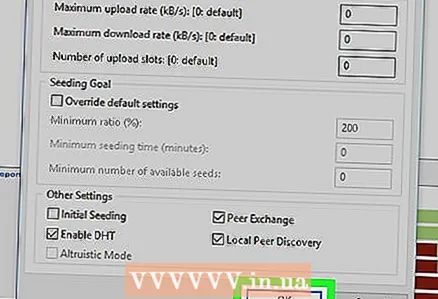 9 ຄລິກໃສ່ ຕົກລົງ. ປຸ່ມນີ້ຢູ່ດ້ານລຸ່ມຂອງປ່ອງຢ້ຽມ. ຈຳ ນວນຕົວຕິດຕາມ ສຳ ລັບ torrent ທີ່ເລືອກຈະເພີ່ມຂື້ນ, ເຊິ່ງຈະ ນຳ ໄປສູ່ການເພີ່ມ ຈຳ ນວນເມັດພາຍໃນສອງສາມນາທີ.
9 ຄລິກໃສ່ ຕົກລົງ. ປຸ່ມນີ້ຢູ່ດ້ານລຸ່ມຂອງປ່ອງຢ້ຽມ. ຈຳ ນວນຕົວຕິດຕາມ ສຳ ລັບ torrent ທີ່ເລືອກຈະເພີ່ມຂື້ນ, ເຊິ່ງຈະ ນຳ ໄປສູ່ການເພີ່ມ ຈຳ ນວນເມັດພາຍໃນສອງສາມນາທີ.
ວິທີການທີ 3 ຈາກທັງ:ົດ 3: ວິທີການເພີ່ມຈໍານວນການເຊື່ອມຕໍ່
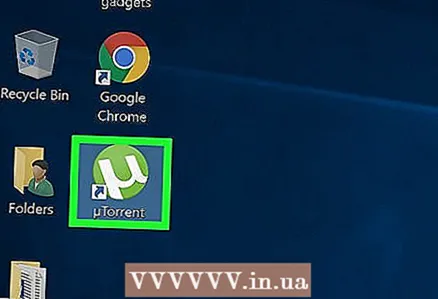 1 ເລີ່ມ uTorrent. ຄລິກທີ່ໄອຄອນຮູບສັນຍາລັກ uTorrent ສີຂຽວແລະສີຂາວ. ໂດຍປົກກະຕິ, ມັນຕັ້ງຢູ່ເທິງ desktop ຫຼືແຖບວຽກ.
1 ເລີ່ມ uTorrent. ຄລິກທີ່ໄອຄອນຮູບສັນຍາລັກ uTorrent ສີຂຽວແລະສີຂາວ. ໂດຍປົກກະຕິ, ມັນຕັ້ງຢູ່ເທິງ desktop ຫຼືແຖບວຽກ. 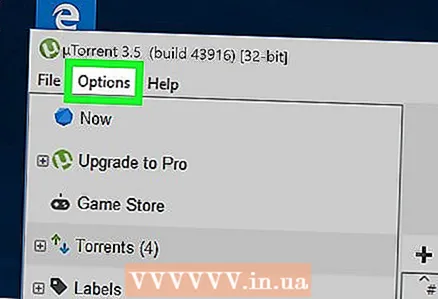 2 ຄລິກໃສ່ ການຕັ້ງຄ່າ (Windows) ຫຼື uTorrent (Mac). ມັນຢູ່ໃນແຈເບື້ອງຊ້າຍດ້ານເທິງຂອງ ໜ້າ ຕ່າງ uTorrent. ເມນູຈະເປີດ.
2 ຄລິກໃສ່ ການຕັ້ງຄ່າ (Windows) ຫຼື uTorrent (Mac). ມັນຢູ່ໃນແຈເບື້ອງຊ້າຍດ້ານເທິງຂອງ ໜ້າ ຕ່າງ uTorrent. ເມນູຈະເປີດ.  3 ຄລິກໃສ່ ການຕັ້ງຄ່າໂປຣແກມ. ເຈົ້າຈະພົບເຫັນຕົວເລືອກນີ້ຢູ່ເທິງສຸດຂອງເມນູ. ປ່ອງຢ້ຽມທີ່ມີການຕັ້ງຄ່າ uTorrent ຈະເປີດ.
3 ຄລິກໃສ່ ການຕັ້ງຄ່າໂປຣແກມ. ເຈົ້າຈະພົບເຫັນຕົວເລືອກນີ້ຢູ່ເທິງສຸດຂອງເມນູ. ປ່ອງຢ້ຽມທີ່ມີການຕັ້ງຄ່າ uTorrent ຈະເປີດ. 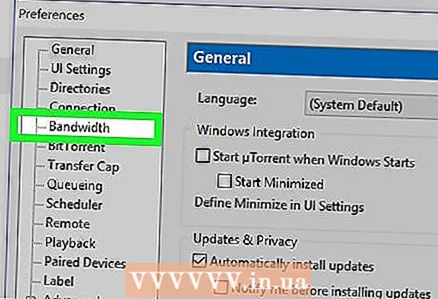 4 ໃຫ້ຄລິກໃສ່ແຖບ ຄວາມໄວ. ມັນຢູ່ເບື້ອງຊ້າຍຂອງປ່ອງຢ້ຽມ (Windows) ຫຼືຢູ່ເທິງສຸດຂອງປ່ອງຢ້ຽມ (Mac).
4 ໃຫ້ຄລິກໃສ່ແຖບ ຄວາມໄວ. ມັນຢູ່ເບື້ອງຊ້າຍຂອງປ່ອງຢ້ຽມ (Windows) ຫຼືຢູ່ເທິງສຸດຂອງປ່ອງຢ້ຽມ (Mac). 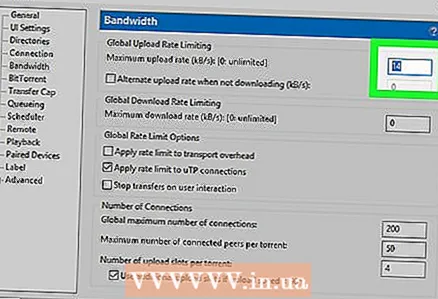 5 ເຂົ້າ 14 ຢູ່ໃນປ່ອງຂໍ້ຄວາມ "ຄວາມໄວດາວໂຫຼດສູງສຸດ". ມັນຢູ່ເທິງສຸດຂອງ ໜ້າ.
5 ເຂົ້າ 14 ຢູ່ໃນປ່ອງຂໍ້ຄວາມ "ຄວາມໄວດາວໂຫຼດສູງສຸດ". ມັນຢູ່ເທິງສຸດຂອງ ໜ້າ. 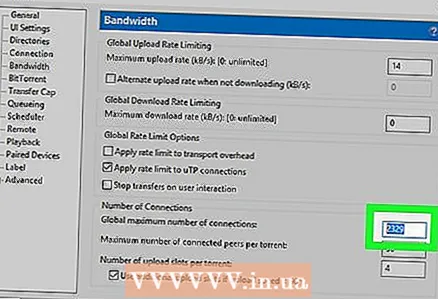 6 ເຂົ້າ 2329 ໃນພາກສະຫນາມ "ການເຊື່ອມຕໍ່ສູງສຸດ". ເຈົ້າຈະພົບເຫັນມັນຢູ່ທາງລຸ່ມຂອງປ່ອງຢ້ຽມ.
6 ເຂົ້າ 2329 ໃນພາກສະຫນາມ "ການເຊື່ອມຕໍ່ສູງສຸດ". ເຈົ້າຈະພົບເຫັນມັນຢູ່ທາງລຸ່ມຂອງປ່ອງຢ້ຽມ. 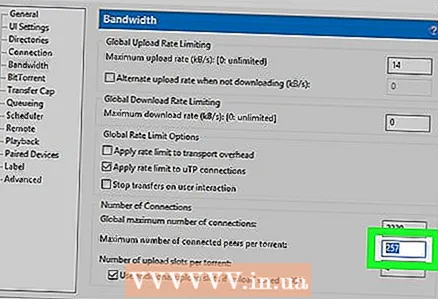 7 ເຂົ້າ 257 ໃນພາກສະຫນາມ "ເພື່ອນທີ່ເຊື່ອມຕໍ່ສູງສຸດຕໍ່ torrent". ມັນຢູ່ພາຍໃຕ້ສະ ໜາມ ເຊື່ອມຕໍ່ສູງສຸດ.
7 ເຂົ້າ 257 ໃນພາກສະຫນາມ "ເພື່ອນທີ່ເຊື່ອມຕໍ່ສູງສຸດຕໍ່ torrent". ມັນຢູ່ພາຍໃຕ້ສະ ໜາມ ເຊື່ອມຕໍ່ສູງສຸດ. 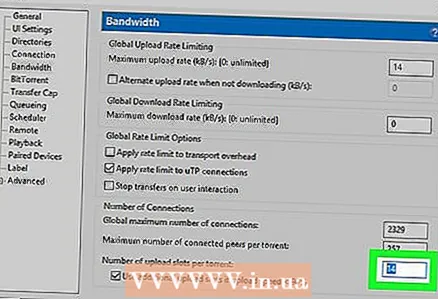 8 ເຂົ້າ 14 ຢູ່ໃນສະ ໜາມ "Recoil slots for one torrent". ມັນຢູ່ທາງລຸ່ມຂອງ ໜ້າ.
8 ເຂົ້າ 14 ຢູ່ໃນສະ ໜາມ "Recoil slots for one torrent". ມັນຢູ່ທາງລຸ່ມຂອງ ໜ້າ. 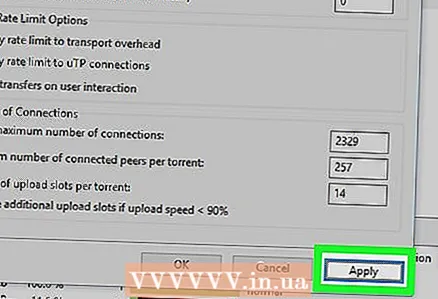 9 ຄລິກໃສ່ ສະຫມັກ. ມັນຢູ່ໃນມຸມຂວາລຸ່ມຂອງປ່ອງຢ້ຽມ. ການປ່ຽນແປງຈະມີຜົນບັງຄັບໃຊ້.
9 ຄລິກໃສ່ ສະຫມັກ. ມັນຢູ່ໃນມຸມຂວາລຸ່ມຂອງປ່ອງຢ້ຽມ. ການປ່ຽນແປງຈະມີຜົນບັງຄັບໃຊ້. 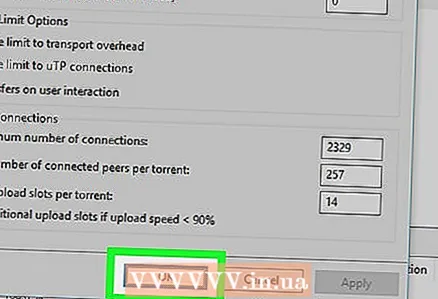 10 ຄລິກໃສ່ ຕົກລົງ. ການປ່ຽນແປງຖືກບັນທຶກໄວ້ແລະປ່ອງຢ້ຽມການຕັ້ງຄ່າຖືກປິດ.
10 ຄລິກໃສ່ ຕົກລົງ. ການປ່ຽນແປງຖືກບັນທຶກໄວ້ແລະປ່ອງຢ້ຽມການຕັ້ງຄ່າຖືກປິດ.
ຄໍາແນະນໍາ
- ຖ້າເຈົ້າເຊື່ອມຕໍ່ຄອມພິວເຕີຂອງເຈົ້າກັບ router ດ້ວຍສາຍ Ethernet, ຄວາມໄວດາວໂຫຼດຈະເພີ່ມຂຶ້ນ.
ຄຳ ເຕືອນ
- ການດາວໂຫຼດເນື້ອຫາທີ່ມີລິຂະສິດ (ໜັງ, ລາຍການ, ແລະສິ່ງອື່ນ like) ໂດຍບໍ່ເສຍຄ່າແມ່ນຜິດກົດinາຍຢູ່ໃນປະເທດສ່ວນໃຫຍ່. ຢ່າໃຊ້ uTorrent ເພື່ອທໍາລາຍກົດາຍ.



